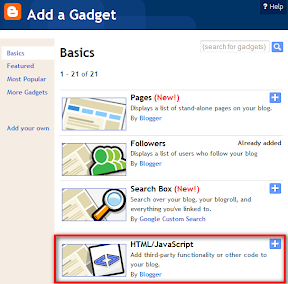Siapa sich... yang ga kenal sama "twitter" ??? Pada kesempatan kali saya mencoba untuk membuat postingan artikel tentang animasi burung terbang twitter. Buat temen - temen yang lagi suka nge-blog widget ini wajib untuk di pasang di blog-nya. Sedikit me-review tentang twitter supaya bagi - bagi ilmunya ga tanggung - tanggung. Itulah nilai plusnya blog ini ga cuma copy - paste doank....hehehe :) jadi promosi dech....maksud saya dari sekian banyak blog yang ngasih informasi tentang widget rata - rata hampir 90% artikelnya copy - paste doank yang fungsinya cuma buat nyari dollar ama popularitas blognya termasuk saya ...hehehe... setidaknya saya masih punya nilai plus-lah. Ok back to topic.
Seperti yang sudah saya singgung "twitter" kalo dalam bahasa burung berarti berkicau dan apabila burung berkicau biasanya kalo dalam spesies yang sama saling bersahutan. Nah twitter.com mengambil konsep yang sama seperti burung dengan membuat sistem jaringan sosial yang bisa saling berkicauan atau sahut - menyahut secara global melalui internet. Hebat kan... kalo twitter mania sudah mempunyai high rank di dunia jagat maya, sekali twitt bisa dapet jutaan follower dan itu berarti uang...uang...uang koq bisa ??? ya bisa lah itulah mengapa saya bilang mengapa blog ini bernilai plus ++ Lebih lengkapnya silakan follow link ini [
klik disini].
Twitter merupakan salah satu situs jejaring sosial yang terkenal diantara para blogger dan netter. Widget untuk twitter ada banyak jenisnya dan kebanyakan dalam bentuk icon dan tombol yang bentuknya statis artinya hanya terpaku pada satu lokasi. Sekarang pada kesempatan kali ini saya mencoba memberikan informasi tentang salah satu widget twitter yang dinamis. Kalo widget ini di pasang di blog nya sobat pasti akan menambah daya tarik pengunjung yang sedang blog surfing di blognya sobat.
Widget ini berbasis plugin javascript yang akan menampilkan animasi burung twitter yang sedang terbang dan hinggap di area yang terlihat di monitor. Ketika cursor pengunjung mengenai burung twitter ini maka akan memunculkan teks "Follow Me" dan menampilkan link ke twitter sobat.
Pada postingan ini saya akan memberikan 2 Opsi penempatan animasi burung twitter yaitu sobat boleh menempatkan pada halaman utama saja atau pada semua halaman. Untuk mengetahui lebih lanjut kode xml tentang penempatan halaman pada blogspot silakan sobat baca artikelnya [
klik disini]. Seandainya sobat tertarik dengan widget ini tapi belum mempunyai blog dan sobat belum mengerti tentang cara membuat blog silakan sobat baca artikel cara membuat blog di blogspot [
klik disini]. Tuh... lengkap kan ulasannya. Kalo sobat suka dengan postingan artikel di MonozCore silakan sobat bookmark blog ini ataupun mem-follow blog ini biar ga lupa alamatnya dan selalu uptodate bila ada postingan terbaru. Oke sekarang kita langsung aja ke TKP (Tempat Kejadian Postingan)
Menampilkan Widget ini Hanya Pada Halaman Utama Saja
- Login ke blog anda.
- Klik dashboard > design > edit HTML.

- Cari potongan kode xml pada template blog sobat (tekan CTRL + F pada keyboard anda untuk menampilkan kotak pencarian di browser sobat untuk mempercepat pencarian).
</body>
- Copy - Paste kode berikut ini tepat di bawah / di atas kode "</body>".
<b:if cond='data:blog.url == data:blog.homepageUrl'>
<!-- Twitter Bird Widget for Blogger edited by MonozCore -->
<script type='text/javascript' src='http://monozcore-project.googlecode.com/files/tripleflap.js'>
</script>
<script type='text/javascript'>
var birdSprite='https://blogger.googleusercontent.com/img/b/R29vZ2xl/AVvXsEiyZKAPEDnB5Adl5wFvtcOSgHVujazduZbCoBG5bwZbNWGMn3o0npVSxzRFEapA5ksX5gssBhiEO1KfqmvUUkClms5bSbbIspbYE3Q0GIPvGzut3a3bzfksIWZi9Su3HKObHSnl6AOJXrk/s1600/birdsprite.png'; var targetElems=new Array('img','hr','table','td','div','input','textarea','button','select','ul','ol','li','h1','h2','h3','h4','p','code','object','a','b','strong','span');
var twitterAccount = "http://twitter.com/TwitterKamu";
var tweetThisText = " <data:blog.pageTitle/>: <data:blog.url/> ";
tripleflapInit();
</script>
<!-- Twitter Bird Widget for Blogger edited by MonozCore -->
</b:if>
- Kode yang berwarna biru berguna untuk pilihan animasi. Apabila sobat ingin mengganti animasi dengan Stickman sobat tinggal mengganti kode yang berwarna biru dengan kode untuk animasi Stickman.
- Kode yang berwarna hijau merupakan kode untuk alamat akun twitter sobat. Silakan sobat isi sesuai dengan alamat akun twitter sobat. Caranya : ganti kode yang berwarna hijau dengan twitter.com/sobat yang mana sobat adalah alamat username twitter sobat.
- Simpan kemudian lihat hasilnya.
- Burung Twitter

Gunakan Kode :
https://blogger.googleusercontent.com/img/b/R29vZ2xl/AVvXsEiyZKAPEDnB5Adl5wFvtcOSgHVujazduZbCoBG5bwZbNWGMn3o0npVSxzRFEapA5ksX5gssBhiEO1KfqmvUUkClms5bSbbIspbYE3Q0GIPvGzut3a3bzfksIWZi9Su3HKObHSnl6AOJXrk/s1600/birdsprite.png
- Stickman Twitter

Gunakan Kode :
https://blogger.googleusercontent.com/img/b/R29vZ2xl/AVvXsEjloNi8eEmx-1ZBx87VRkYcp6ufDzgAlgZQ-8AO6dNJ3J_-iLAwGq5yk0egWzShyphenhyphen62dHkFYcmKjHp5-2R6O-morWheA2hUi3rYhxgI0nIK731N6QZEQLqvG3QLwaGnP9kYcrDAt5Tgn9qU/s1600/birdsprite_MonozCore_Stickman.png
- Star Scream Twitter
Gunakan Kode :
https://blogger.googleusercontent.com/img/b/R29vZ2xl/AVvXsEgf6zCadH4dwcJC7PKb2smW93gzxjNFXDw-pCahZNGYv9zpQK_VGiu12cJsI4xcT-I_1IF-WHo1lSmtiDnhixMXgte0t6QuFFPGqOC4Fze0Si-A-wXCUoSCzePAAPSzQoAn4yTrQ27iRlQ/s1600/StarScream.png
- Bat Twitter
Gunakan Kode :
https://blogger.googleusercontent.com/img/b/R29vZ2xl/AVvXsEigiku8NyZuFaerraqpl2BQ6b3oIqmKrai1VkTInWGRrE3LqZg28_q-N-QmFCDZJPY3sLRXbFYhBAXTyNLjQkkFB5_ZGLBWMEGfYTtqRPZ_XCL6j0TqswaqH_3Vw6IsR-nn6mSxV5M9v2o/s800/MonozCore.blogspot.com_BatTwitter.png
- SantaBird Twitter
Gunakan Kode :
https://blogger.googleusercontent.com/img/b/R29vZ2xl/AVvXsEhfpTAkDRZUkfcUXVCon3fJFj_xqk9xDcSZ6MY51UYUmBeMLIQCPKd62UJH3mN_iUg88uP0r1uvAsDzetDX-b918Jk0vfdkD4gZD8pKppKkgaF3OSbrIx94teowps7Z72eYjh0Niws3Zew/s800/MonozCore.blogspot.com_SantaBirdTwitter.png
- Dragon Twitter
Gunakan Kode :
https://blogger.googleusercontent.com/img/b/R29vZ2xl/AVvXsEijc2oHDdcDOqVM3nh15gYRNiHyAS-KRQb1V7lnVEUusJ-S9LceDawVxe8B2kz_xHiVbHJpucdbYs_eQ4ctl5uoFVmhyphenhyphenOkEMdCapNDCRUAD8LInq_OdMUrpknxaHTNywVHN664-zo0Zdkg/s800/MonozCore.blogspot.com_Dragon_Twitter.png
- DBZ Twitter
Gunakan Kode :
https://blogger.googleusercontent.com/img/b/R29vZ2xl/AVvXsEi7wTiWGW-YGULzZOtkUyt3XztrE0zCqEsU5N9ESuMIcH_hrd9SdMBxPh9DuZXGpSG-aWhDecF3qASUerTvCv3BpQBd0Id2nNj7EHK3idvFE1bkEL3rquZLpWUx4YFsjAGxgqH1Uti9wow/s800/MonozCore.blogspot.com_DBZ_Twitter.png
- Dracula Twitter
Gunakan Kode :
https://blogger.googleusercontent.com/img/b/R29vZ2xl/AVvXsEgCbeQGQ-pKNSfHqr8ycCNRdlSLrNoHTPVmAm4cXSi5tp44LWpeSXPMcg6dLQIR4L0Ppcp9dEja2OrKX4pdNG-LcqLkN0qncJBmzxNNno_eUzt30_pQzN0U4LzbhI3bdPL8KiSzv-1O2Qpq/s800/Drakula.png
Buat penggemar gundamz... nich saya buatkan widget spesial, widget flying twitter bird animation dengan karakter Gundamz, hehe... keren kan ???. Oke silakan di CoPas kodenya, jangan lupa koment-nya ya sob...
Gundamz
The Code :
https://blogger.googleusercontent.com/img/b/R29vZ2xl/AVvXsEjUwFg8uxObCUcXYPqJMX_Q0IO0giltSPUOUxGY_0JyGDFCHalHI6bX0pF34Bq-BFTXxzNwrPuKsrOUaeUSg0gNNbYoKjmgrX1jsEcFEF2I9AkuMDNGJzTKe4vKTEZijpydrlg5rKykTsbP/s800/gundam.png
Bagi yang ingin memberikan saran, kritik dan komentarnya saya persilakan, ga perlu malu sebab saya sudah siapkan kolom khusus di bawah postingan ini.
.:Semoga Bermanfaat:.